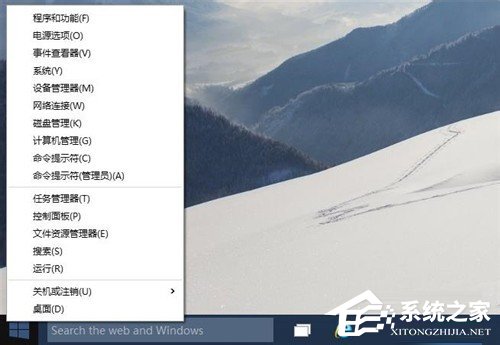 2、打开【运行】;
2、打开【运行】; 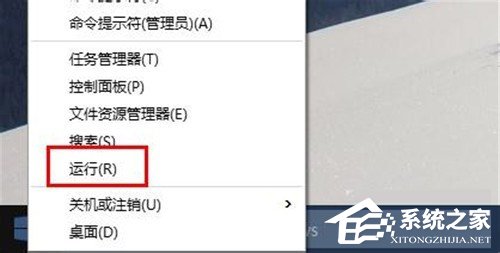 3、输入【cmd】;
3、输入【cmd】; 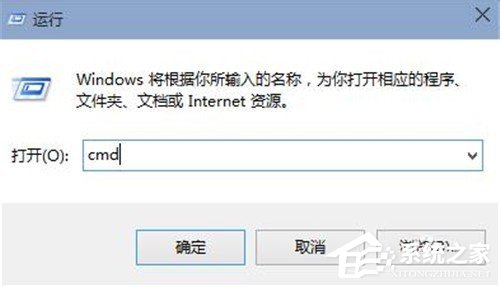 4、成功打开命令提示符。
4、成功打开命令提示符。  方法二、记事本打开 1、鼠标右击桌面;
方法二、记事本打开 1、鼠标右击桌面; 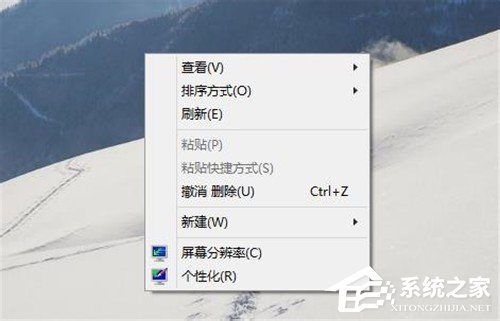 2、新建文本文档;
2、新建文本文档; 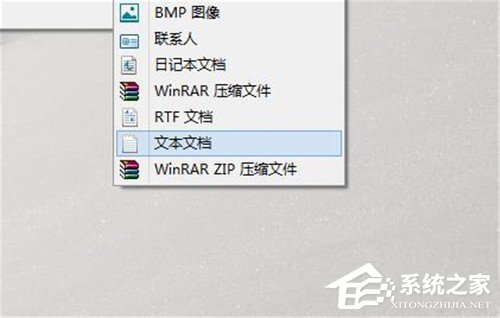 3、输入“CMD”并保存;
3、输入“CMD”并保存; 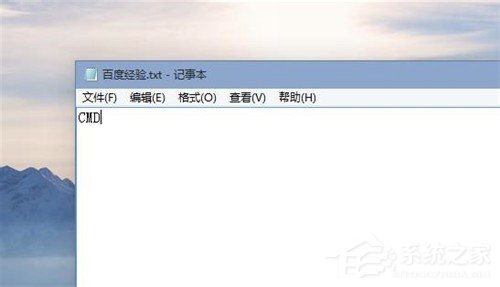 4、修改文件后缀为bat;
4、修改文件后缀为bat;  5、打开文本运行命令提示符。
5、打开文本运行命令提示符。 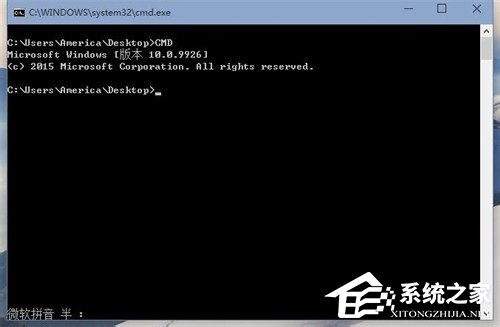 以上就是Win10系统下打开命令提示符的两个方法,命令提示符对于我们熟悉了解电脑有着很大的作用,所以,熟悉命令提示符是很重要的。
以上就是Win10系统下打开命令提示符的两个方法,命令提示符对于我们熟悉了解电脑有着很大的作用,所以,熟悉命令提示符是很重要的。 转载说明:欢迎转载本站所有文章,如需转载请注明来源于《绝客部落》。
本文链接:https://juehackr.net/jishu/xitong/jiaocheng/5555.html